Pengarang:
Vivian Patrick
Tanggal Pembuatan:
7 Juni 2021
Tanggal Pembaruan:
1 Juni 2024

Isi
Apakah Anda mengalami masalah saat mencoba menghubungkan router Linksys WRT160N Anda ke internet? Berikut beberapa langkah yang dapat membantu Anda melakukannya.
Langkah
Hubungkan ke router. Gunakan kabel jaringan ethernet dan hubungkan komputer Anda ke router. Kemudian, hidupkan router dan sambungkan menggunakan browser web, seperti Internet Explorer atau Firefox. Ini dilakukan dengan memasukkan alamat IP router Anda di bidang alamat URL. Linksys menggunakan alamat default http://192.168.1.1/

Masukkan informasi Anda. Jika ini adalah pertama kalinya Anda mengonfigurasinya, Anda akan dimintai kredensial Anda. Biarkan bidang nama pengguna kosong dan masukkan "admin" di bidang kata sandi.
Konfigurasi dasar. Anda sekarang akan berada di bagian Pengaturan Dasar pada router. Anda dapat memutuskan alamat IP router tersebut. Jika tidak yakin, biarkan sebagai 192.168.1.1 default. Anda juga dapat mengatur zona waktu untuk wilayah Anda.- Anda mungkin juga perlu mengkloning alamat MAC jika Anda menggunakan Broadband Kabel (broadband melalui paket TV kabel). Untuk melakukan ini, buka "Klon alamat MAC" (klon alamat Mac), lalu "Aktifkan" (Aktifkan), lalu "Klon alamat MAC komputer saya" (klon MAC komputer saya).

Buka tab Nirkabel. Perhatikan bahwa konfigurasi memiliki dua opsi. Manual atau WPS (Wi-Fi Protected Setup). Pilih tombol opsi Manual. Di sini Anda akan memberi nama jaringan Anda atau SSID (Service Set Identifier). Ini adalah nama yang dapat dilihat orang saat mencoba menyambungkan ke router Anda. Pastikan untuk menggunakan nama yang tidak mengidentifikasi Anda atau keluarga Anda.- Atur lebar saluran menjadi hanya 20 MHz dan nonaktifkan siaran SSID Anda, kecuali jika Anda perlu mengirim peringatan di jaringan nirkabel Anda. Klik "Simpan Pengaturan".
Klik tautan Keamanan Nirkabel. Di sinilah Anda dapat mengatur keamanan jaringan nirkabel Anda. Anda disarankan untuk menggunakan metode enkripsi terkuat yang didukung router Anda. WPA2 Personal adalah yang terbaik. Dengan enkripsi ini, Anda akan memilih kata sandi yang akan digunakan oleh semua perangkat nirkabel yang dapat mengakses jaringan Anda.Ini bukanlah informasi yang harus Anda bagikan dengan bebas. Kata sandi dengan 22 karakter (termasuk spasi) disarankan.
- Tautan Keamanan Lanjutan dapat diabaikan kecuali Anda mengalami masalah jangkauan, sinyal atau transmisi. Di halaman ini, terdapat fitur "Bantuan" pada router. Sangat disarankan agar Anda membaca dan memahami semua informasi sebelum membuat perubahan apa pun pada standar yang terdaftar.
Pilih "Access Restrictions". Ini harus dilakukan jika Anda ingin memasukkan keamanan untuk anak-anak atau pengguna lain di jaringan Anda. Di halaman ini, Anda akan menemukan banyak opsi yang memungkinkan Anda membatasi akses berdasarkan hari, jam, atau komputer pribadi. Anda harus menambahkan komputer yang akan memiliki batasan dengan mengklik "Edit Daftar" dan menambahkan komputer berdasarkan alamat IP, kemudian memilih hari atau waktu yang mana dengan mengklik kotak centang atau kotak centang. Untuk pengguna yang lebih mahir, Anda dapat memblokir aplikasi tertentu, seperti Telnet dan POP3 (email).
Gunakan tab Aplikasi dan Permainan. Ini harus dilakukan jika Anda ingin menggunakan internet untuk aplikasi yang perlu menggunakan pengalihan port, seperti game atau unduhan dengan perangkat lunak torrent. Untuk mengarahkan port tertentu, Anda perlu memasukkannya ke Port Eksternal dan Port Internal, lalu memasukkan alamat IP komputer yang membutuhkan port tersebut di slot tertentu. Anda juga dapat mengarahkan ulang urutan atau rentang port menggunakan sub-tab Port Range Forwarding. Ingatlah untuk menyimpan setelah setiap modifikasi.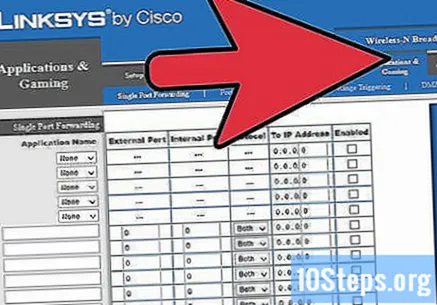
Tetapkan kata sandi untuk perute di tab Administrasi. Kata sandi ini akan digunakan untuk mengubah pengaturan di masa mendatang. Masukkan kata sandi yang Anda inginkan di kedua slot kata sandi (kata sandi) di router. Pastikan untuk menonaktifkan Utilitas Internet (Akses Utilitas Web) menggunakan fitur tombol nirkabel. Anda tidak ingin pengaturan dibuat di luar jaringan Anda.
- Pilih "Disable" untuk "Remote Managements" karena Anda tidak ingin mengkonfigurasi router Anda melalui internet publik. Nonaktifkan UPnP karena ada kerentanan dalam fitur ini. Klik "Simpan Pengaturan".
Klik tab Status untuk memeriksa konektivitas dan status router. Halaman ini berisi informasi yang disediakan oleh ISP Anda (Penyedia Layanan Internet), seperti alamat DNS dan nama domain Anda. Anda juga dapat mengklik tab Jaringan Lokal untuk memeriksa tabel klien DHCP, yang berisi semua pengguna yang saat ini terhubung dengan kabel atau nirkabel ke router Anda. Ini dapat digunakan untuk memverifikasi bahwa seseorang yang seharusnya tidak terhubung ke router Anda.
Tips
- Ingatlah untuk menyimpan setelah ada perubahan.
- Saat mengatur perute untuk pertama kali, periksa manual perute dan gunakan CD instalasi apa pun yang menyertainya.
- Anda mungkin perlu menyetel ulang perute untuk memulihkan setelan pabrik dengan menekan tombol kecil di bagian belakang perute (saat perute tersambung ke daya).
Peringatan
- Jangan perbarui firmware router kecuali Anda tahu apa yang Anda lakukan. Ini dapat menyebabkan router Anda berhenti berfungsi.
Bahan yang dibutuhkan
- Modem
- Router
- Komputer dengan kartu jaringan


